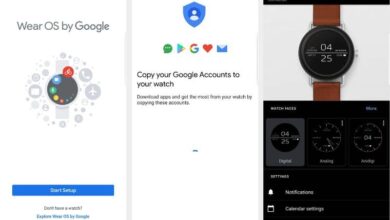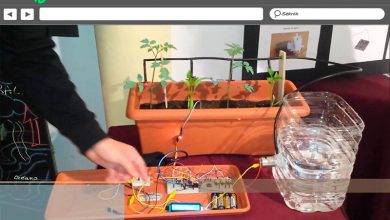Comment réinitialiser un iPhone, iPad ou iPod aux paramètres d’usine? Guide étape par étape
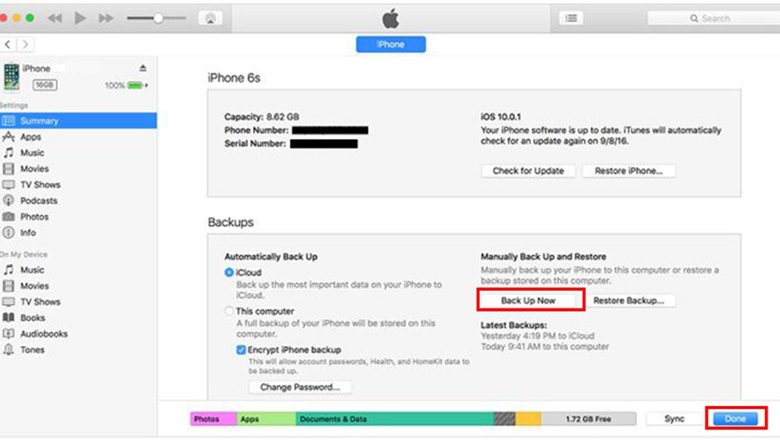
Si votre appareil Apple présente des pannes techniques ou si vous souhaitez le changer en le vendant et que vous espérez éviter le vol d’identité ou d’informations , vous pouvez effectuer une réinitialisation matérielle. Avant de continuer, il est important de savoir qu’une réinitialisation d’usine effacera complètement: les données, les applications et les paramètres s’ils ne sont pas sauvegardés.
Il est nécessaire de faire la différence lorsqu’un ordinateur a besoin d’un simple redémarrage ou d’une réinitialisation matérielle, ce qui peut ne pas être votre meilleure option. Il existe 2 types d’opérations qui peuvent être effectuées : la réinitialisation matérielle, qui est drastique et efface toutes les informations, et la réinitialisation logicielle si votre appareil ne fonctionne pas correctement, c’est une réinitialisation de base et ne supprime pas les données.
Tous les produits qu’Apple met sur le marché peuvent obtenir les dernières mises à jour du système d’exploitation iOS dès qu’elles sont disponibles, ce qui le rend plus confortable pour l’utilisateur et en fonction de l’appareil personnel et du système d’exploitation dont il dispose, il existe des moyens de le réinitialiser. Dans ce tutoriel, nous expliquons les étapes à suivre pour restaurer votre équipement, en appliquant les méthodes et outils utiles et nécessaires selon le modèle, avec de petites différences dans l’interface utilisateur de chaque appareil.
Étapes pour redémarrer et restaurer votre appareil Apple et revenir aux paramètres d’usine
Effectuer une restauration, que ce soit une réinitialisation matérielle ou une réinitialisation logicielle , est un processus qui peut être effectué de différentes manières et toutes sont très faciles à appliquer. Avec un ordinateur et une bonne connexion Internet, vous pourrez faire la plupart de celles que nous vous expliquerons ci-dessous
Tout d’abord, comment faire une sauvegarde?
Avant de commencer, vous devez prendre en compte le fait que parfois l’appareil est réinitialisé en raison d’erreurs et la bonne chose à faire pour ne pas perdre des informations et des paramètres est de faire une copie de sauvegarde même si vous avez iCloud .
- Connectez votre appareil à un ordinateur à l’aide d’ un câble USB et entrez votre clé de sécurité.
- Ouvrez iTunes et synchronisez votre ordinateur avec le programme.
- Cliquez sur le panneau de gauche où apparaît le bouton avec une figure iPhone où vous pouvez afficher les informations concernant votre appareil.
- Terminez en sélectionnant l’option pour effectuer automatiquement une sauvegarde sur votre ordinateur. Vous pouvez également choisir de crypter le contenu ou de l’enregistrer sur iCloud.
- Appuyez sur l’option pour » faire une copie maintenant … «. Contrairement à iCloud, iTunes ne lance pas de copies automatiques, il est nécessaire de les faire manuellement et périodiquement.
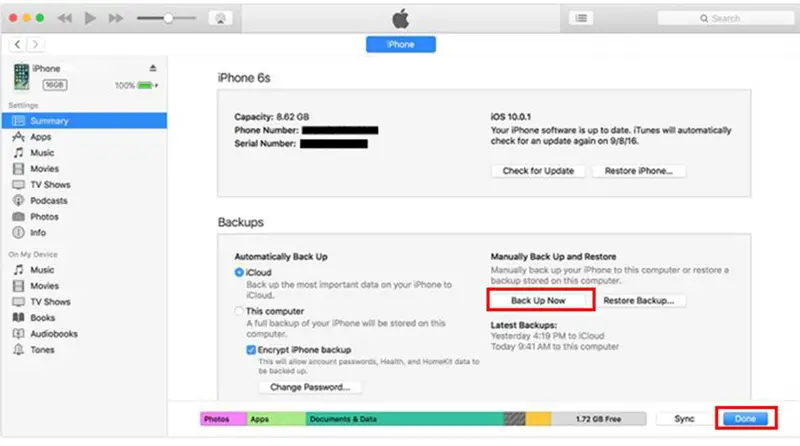
Réinitialisation matérielle depuis iCloud
- Une fois que l’iPhone, l’iPad ou l’iPod est déverrouillé , ouvrez « Paramètres» et appuyez sur « Général », faites défiler les options de réinitialisation.
- Maintenant, appuyez sur l’option » Supprimer le contenu et les paramètres «.
- Si l’appareil possède un mot de passe par défaut, il sera nécessaire de le saisir pour procéder à la sauvegarde. Il n’y a aucun moyen de le faire tant que le cryptage n’est pas entré.
- Enfin, vous devrez entrer votre mot de passe Apple ID , cela entraînera la suppression automatique du compte et de toutes les informations et » Find iPhone » sera désactivé.
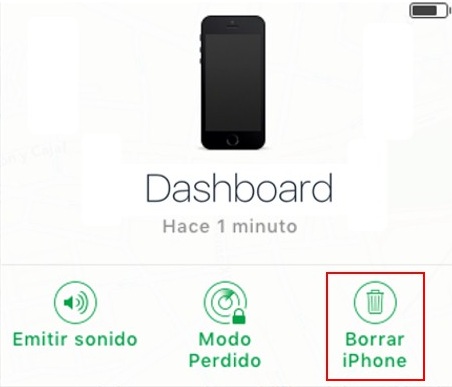
Combinaison de boutons
Une façon de faire une réinitialisation logicielle consiste à utiliser la combinaison de boutons que nous expliquons ci-dessous:
- Appuyez sur le bouton marche / arrêt et maintenez-le à côté du bouton «Accueil» jusqu’à ce que le logo Apple apparaisse.
- Le téléphone redémarrera comme d’habitude. Il s’agit d’une réinitialisation logicielle, la raison pour laquelle aucune donnée ne sera supprimée.
Redémarrage forcé
Le redémarrage forcé est une méthode utilisée lorsque le mobile se bloque ou commence à lancer différentes erreurs système. Pour ce faire, il vous suffit d’appliquer la combinaison de boutons suivante:
- Si votre mobile est un iPhone 7 ou version ultérieure, appuyez sur le bouton marche / arrêt et baissez le volume au lieu du bouton «Accueil» jusqu’à ce que le logo apparaisse
- Attendez le redémarrage traditionnel et vérifiez vos données.
iTunes
Une des méthodes les plus anciennes puisqu’à l’époque c’était la seule disponible pour effectuer une réinitialisation matérielle. Voici comment procéder depuis iTunes:
- Connectez votre appareil à un ordinateur à l’aide d’un câble USB, pour continuer il sera nécessaire de déverrouiller votre Smartphone s’il est crypté
- Lors de l’ouverture d’iTunes, dans la barre de menus, appuyez sur le bouton avec la silhouette d’un iPhone.
- Appuyez sur l’option » Restaurer l’iPhone » . Il est important de se rappeler que si une sauvegarde n’est pas effectuée, toutes les données seront supprimées de l’ordinateur.
- En cliquant sur » Restaurer l’iPhone «, iTunes le remettra à son état d’usine
- Enfin, une fois le processus terminé, il reviendra aux paramètres d’usine et l’écran de bienvenue apparaîtra, tout comme lorsqu’il a été démarré pour la première fois.
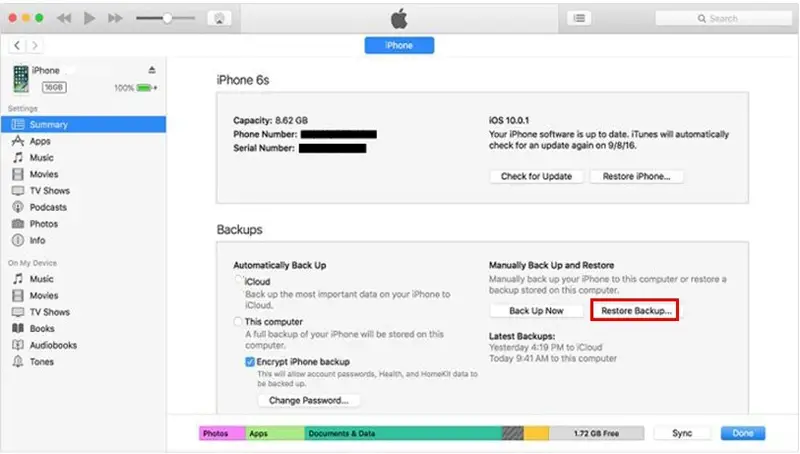
Dr. Phone-Erase (iOS)
Wondershare présente Dr. Phone-Erase (iOS) , un outil qui vous permet d’effacer toutes les données sur un ordinateur sans laisser de trace d’utilisation précédente. Même après l’avoir remis à quelqu’un d’autre, il n’est pas possible d’utiliser un logiciel pour récupérer les données précédentes du mobile. Pour utiliser cette méthode, assurez-vous que l’application « Localiser mon iPhone » et les paramètres « Verrouillage d’activation » sont désactivés pour une utilisation efficace.
Téléchargez Wondershare Dr. Fone pour Windows
Téléchargez Wondershare Dr.Fone pour Mac
- Téléchargez l’outil Dr. Phone, disponible pour Windows et MacOS.
- Connectez l’iPhone à votre ordinateur à l’aide d’un câble USB, lancez l’application Dr. Phone et sélectionnez l’option « Effacer ».
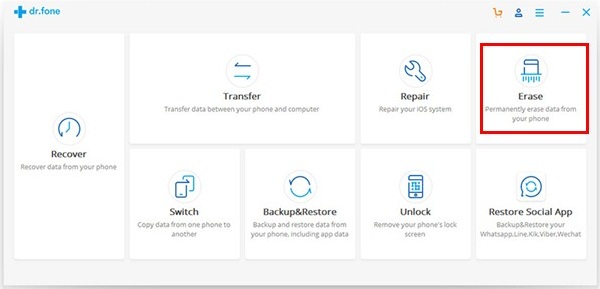
- Ensuite, choisissez » Effacer toutes les données » pour effacer complètement l’appareil.
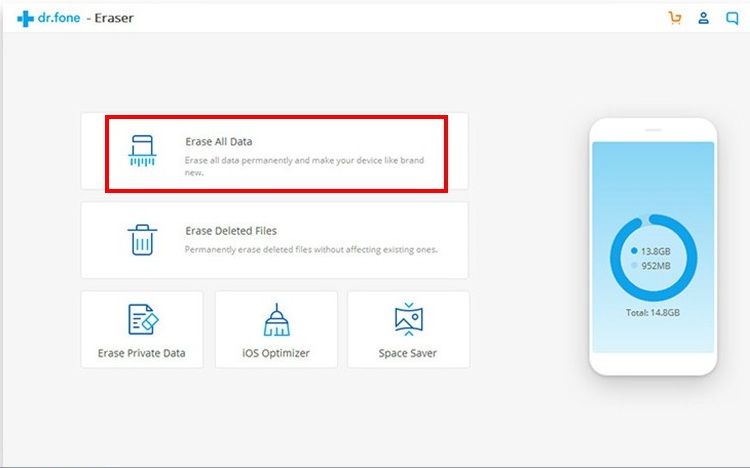
- Plus tard, cliquez sur « Effacer » pour commencer la réinitialisation de l’iPhone, réfléchissez bien s’il est nécessaire d’effectuer une réinitialisation matérielle car rappelez-vous qu’il s’agit d’un processus permanent.
- Les données et les paramètres commenceront automatiquement à être supprimés en attendant la fin de la réinitialisation, une fois terminé, ce sera comme un nouvel appareil.
- L’exécution prendra quelques minutes , gardez votre mobile connecté tout au long du processus.
Rechercher mon Iphone
L’application de sécurité par défaut pour les produits Apple permet de bloquer, localiser et supprimer des données est pris en charge , les appareils iOS 5 et versions ultérieures et pour les Mac avec OS X 10.7.5, les étapes à suivre:
- Connectez-vous à iCloud.com avec votre identifiant Apple
- Sélectionnez «Rechercher» pour procéder à la réinitialisation
- Choisissez l’appareil à configurer et vous trouverez trois options:
- «Émettre un son»
- «Mode perdu»
- «Effacer l’iphone»
- Choisissez « Effacer l’iPhone » pour effectuer une réinitialisation d’usine.
Libérez de la RAM
Il se peut que votre objectif principal soit de libérer votre iPhone, iPad ou iPod du contenu indésirable et d’avoir un meilleur développement d’applications sans effacer aucune de vos données et paramètres.
«MISE À JOUR
Devez-vous forcer le redémarrage de votre appareil Apple pour revenir aux paramètres d’usine et nous trouver le chemin?
ENTREZ ICI
et découvrez comment faire
FACILE et RAPIDE
»
Marc Forrest , passionné des différents produits Apple a publié un moyen d’effacer la mémoire sous iOS sans redémarrer l’appareil, nous vous expliquons comment le faire étape par étape et potentiellement rendre un iPhone lent beaucoup plus rapide dans le processus.
- Déverrouillez votre appareil s’il dispose d’un cryptage.
- Appuyez sur le bouton d’alimentation et maintenez-le enfoncé jusqu’à ce que l’option « Faites glisser pour éteindre » s’affiche à l’écran.
- Ensuite, relâchez le bouton d’alimentation, puis maintenez le bouton d’accueil enfoncé pendant environ cinq secondes.
- La mémoire de votre iPhone, iPad ou iPod ou RAM sera moins lourde et donc moins lente.
Comment réinitialiser un iPhone 8, iPhone X, iPhone XS, iPhone XR?
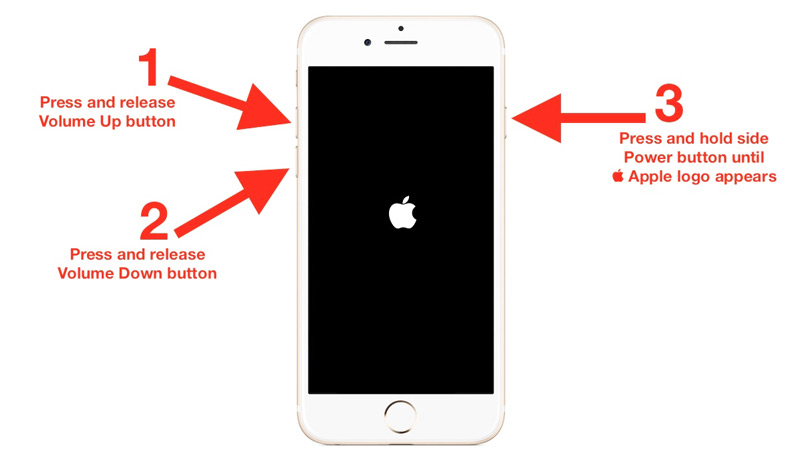
Le redémarrage de base peut résoudre les erreurs, mais pas tout en général. Dans certains cas, par exemple lorsque l’appareil est complètement gelé et ne répond pas lorsque vous appuyez sur le bouton marche / arrêt, vous avez besoin d’une option plus efficace appelée réinitialisation matérielle.
Étant donné que le bouton d’alimentation remplit la fonction d’appel d’urgence SOS, le processus de réinitialisation pour l’ iPhone 8, X, XS et XR est différent des autres modèles.
Pour revenir aux paramètres d’usine, procédez comme suit:
- Appuyez et relâchez le bouton d’augmentation du volume sur le côté gauche de votre iPhone 8, X, XS et XRS
- Appuyez et relâchez le bouton de réduction du volume sur le côté gauche de votre appareil.
- Maintenant, maintenez le bouton d’alimentation sur le côté droit enfoncé jusqu’à ce qu’il redémarre et que le logo Apple apparaisse.
Comment réinitialiser un iPhone 7, iPhone 7 Plus et 7 Pro?
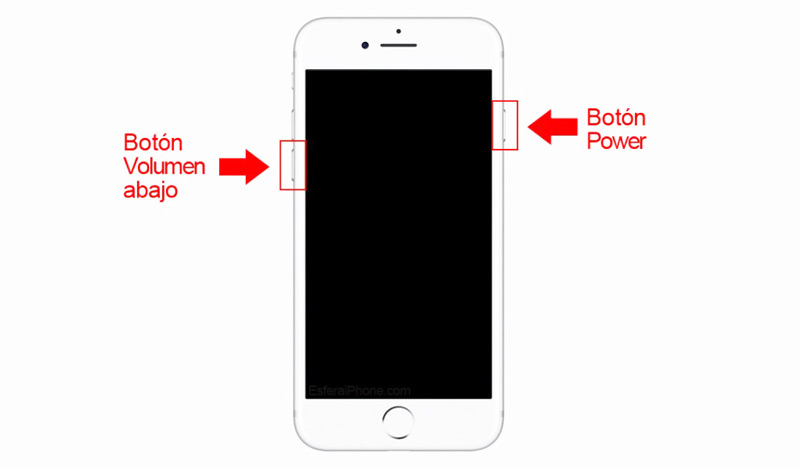
Les appareils mobiles définissent la manière dont Apple innove, bien qu’il dispose d’un système de configuration simple, il fonctionne rapidement, comporte peu de bogues et son interface utilisateur est idéale et protège les informations et les données des consommateurs contre les logiciels malveillants et / ou virus potentiels.
Pour l’iPhone 7, la société modifie les conditions dans lesquelles ces modèles peuvent être redémarrés et rend le processus de restauration subtilement différent . En plus de son design novateur dans cette présentation, le bouton de démarrage n’est plus tout à fait un bouton, c’est désormais un panneau tactile 3D.
Pour effectuer une réinitialisation d’usine, toutes les étapes sont les mêmes que les précédentes sauf que le bouton marche / arrêt ne doit pas être enfoncé, à la place, le bouton de réduction du volume et le bouton d’arrêt doivent être enfoncés en même temps jusqu’à ce que le logo de la société apparaisse.
Comment redémarrer un iPhone 6 et des modèles antérieurs?
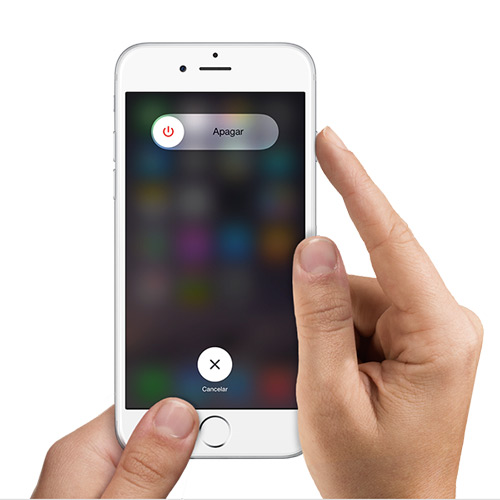
Faire un redémarrage sur iPhone 6 ou appareils inférieurs est très simple , il vous suffit d’exécuter une sélection de boutons que nous expliquons ci-dessous:
- Appuyez et maintenez le bouton d’ alimentation sur le côté droit à côté du bouton de réduction du volume.
- Lorsque le curseur apparaît, faites-le glisser vers la droite.
- Automatiquement, lorsque l’écran devient sombre, le logo Apple s’affiche.
- Appuyez sur le bouton marche / arrêt et maintenez-le enfoncé pour allumer votre appareil de réinitialisation.
Pour voir plus en détail comment réinitialiser chaque modèle de votre appareil, suivez ces guides:
- Réinitialiser le téléphone iPhone 6
- Réinitialiser le téléphone iPhone 7
- Réinitialiser le téléphone iPhone 8
- Réinitialiser le téléphone iPhone X
Si vous avez des questions, laissez-les dans les commentaires, nous vous répondrons dans les plus brefs délais, et cela sera également d’une grande aide pour plus de membres de la communauté. Je vous remercie!